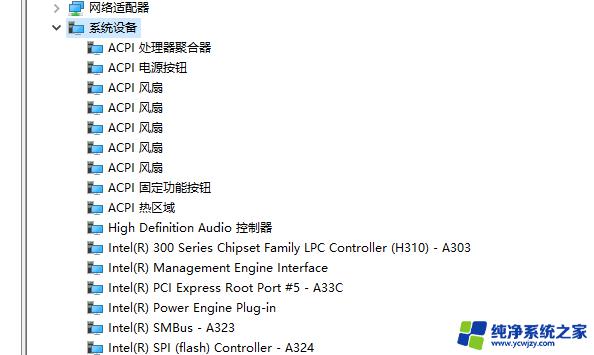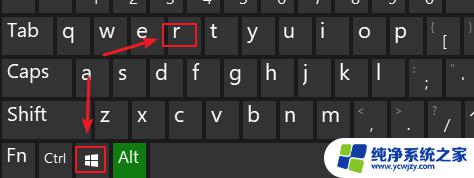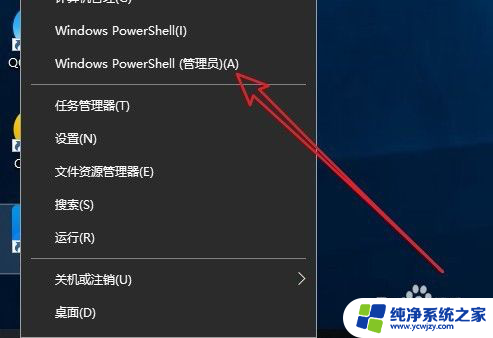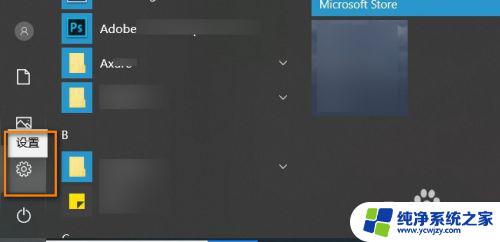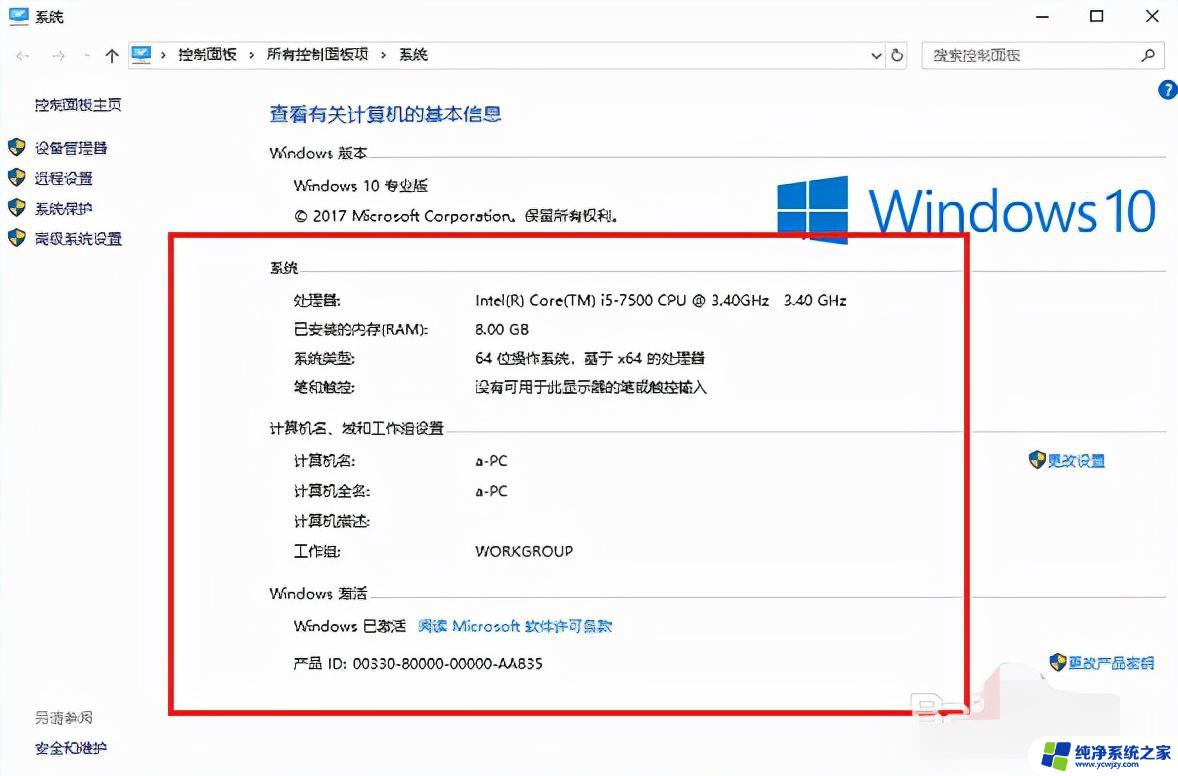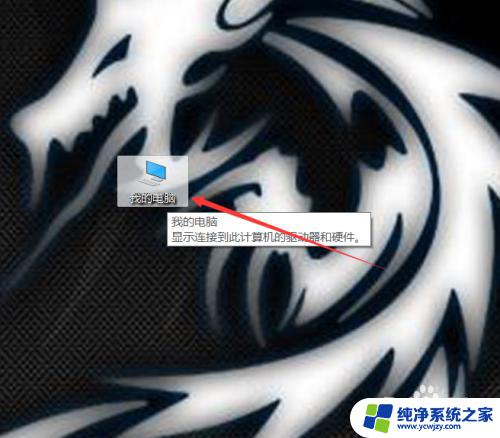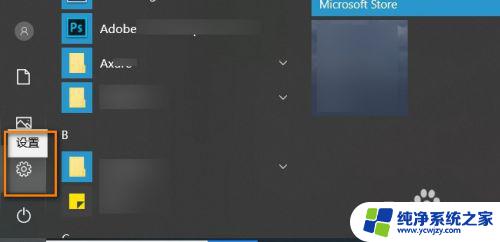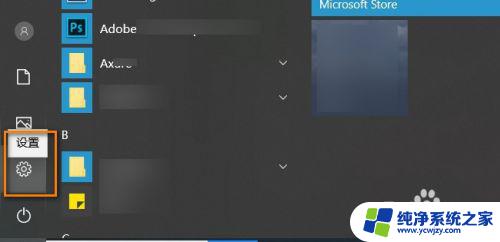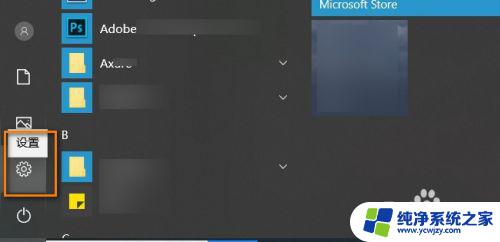Win10怎么看主板型号?快速了解您电脑的硬件配置!
win10怎么看主板型号,随着各种软件和游戏的不断升级,电脑的性能也变得越来越重要,而主板作为电脑的重要组成部分,承担着连接各种硬件和内存的重要角色。然而有些用户在使用电脑的时候,不知道自己电脑的主板型号,往往无法进行升级操作,因此了解如何在Win10系统中查看主板型号就显得尤为重要。下面就让我们一起来探究一下具体的方法。
Win10系统查看电脑主板型号的方法:
第一种方法
1、右击此电脑,点击管理
2、选择设备管理器。
3、右侧找到系统设备。
4、就可以查看主板型号了。
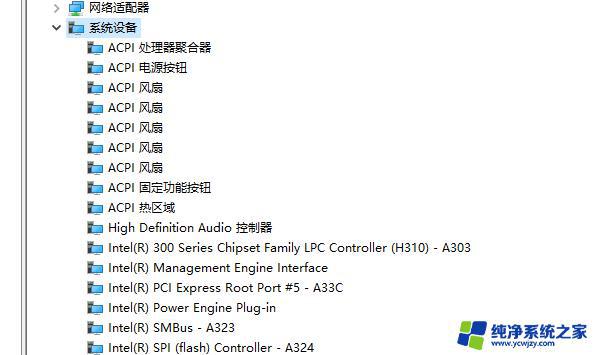
第二种方法
1、使用鲁大师等电脑检测类软件
2、可以看见自己电脑的主板型号了。
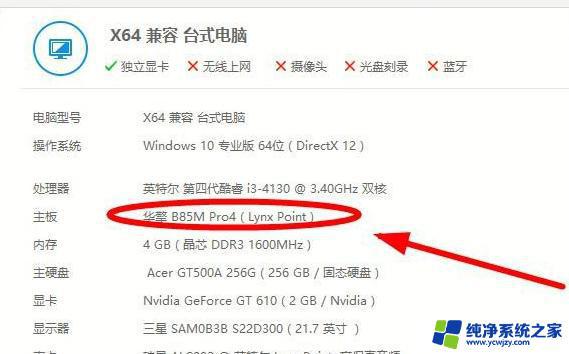
第三种方法
1、这个方法是最老土的啦,直接拆开自己的电脑来查看电脑主板型号。不过不建议哈。

第四种方法:
1、通过网上下载:Everest 个绿色版就够了;
2、双击 Everest 图标(火红且中间有个 i 的圆),打开 Everest,依次选择“主板 → 主板”,

第五种方法:
在开始菜单上单击右键,选择【命令提示符】;
在命令提示符中键入:systeminfo 按下回车,等待几秒后就出现系统详细信息。另外还包含硬件信息!

以上就是如何查看win10主板型号的全部内容,如果你遇到同样的问题,可以参照小编的方法来解决,希望这些方法能够对你有所帮助。